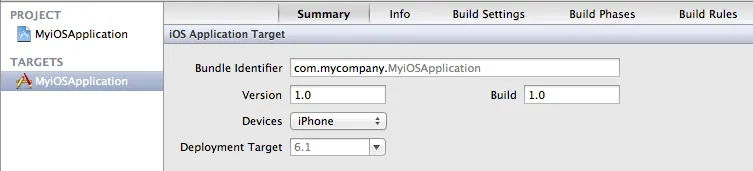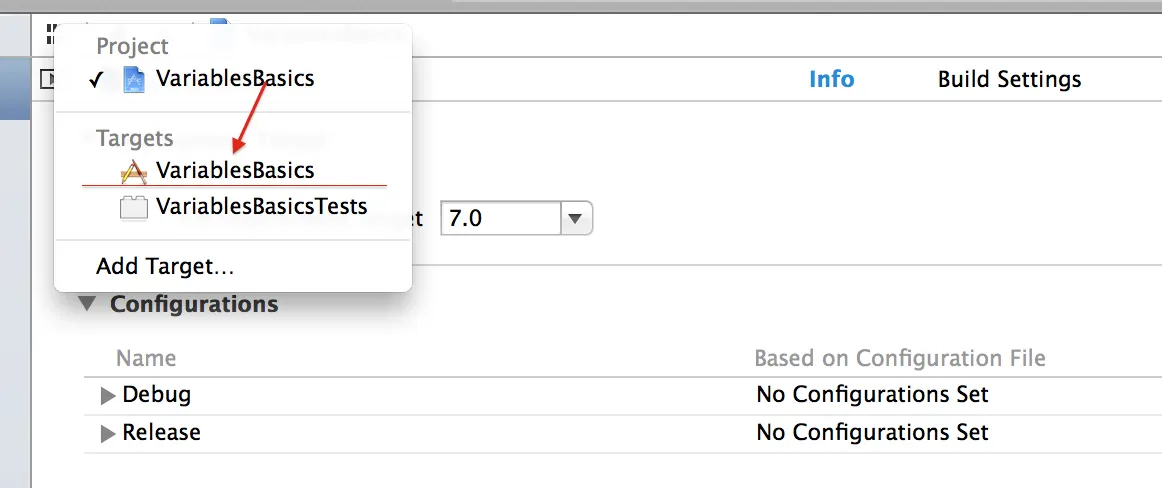这个问题以前被问过,但之前的答案没有解决我的问题。
我正在尝试从斯坦福iTunes U课程构建一个简单的Hello World应用程序(CalculatorBrain)。我可以在模拟器中运行它,但我想在我的iPhone 4S上运行它。
我通过Windows计算机上的iTunes将我的iPhone 4S同步。一直以来都是如此。我觉得我应该列出这个细节。
无论如何,回到我的Macbook(Mountain Lion)上。我正在运行最新的XCode 4.6.2(4H1003),我的iPhone也是最新的6.1.3,我想。
我去了苹果开发者页面上的Provisioning Portal。我添加了我的4S。我把它叫做JohnSmith,并给它分配了手机的UDID。
在XCode中,我打开Organizer,设备默认为高亮显示。我在我的iPhone上输入密码,然后将其插入到我的Macbook中。设备找到了我的iPhone。如果我点击“Provisioning Profiles”并尝试“将设备添加到Provisioning Portal”,我会收到“此团队已经存在号码的设备。”太好了。我知道它肯定被添加了。到目前为止一切都很顺利。
在我的Hello World应用程序CalculatorBrain-Info.plist中,我的Bundle Identifier是“com.JohnSmith.CalculatorBrain”。如果有影响,Bundle显示名称为“$ {PRODUCT_NAME}”,可执行文件为“$ {EXECUTABLE_NAME}”。
在Navigator中,如果我突出显示我的项目并打开Build Settings,在Code Signing Identity下我会得到以下选项...
不签名代码
自动配置文件选择器 - iPhone开发人员 - iPhone分销商
没有配置文件的标识 - iPhone开发人员:John Smith(R............K) - iPhone分销商:John Smith(Y.............5)
其他...
我试过了所有这些。我认为我应该使用iPhone Developer: John Smith...但它说这是一个没有配置文件的标识。
这里出了什么问题?我需要做什么才能让它工作?